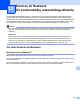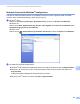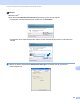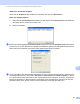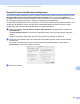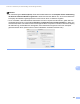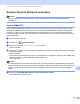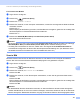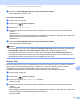Software User's Guide
Table Of Contents
- SOFTWARE-HANDBUCH
- Inhaltsverzeichnis
- Windows®
- 1 Drucken
- 2 Scannen
- Scannen eines Dokumentes mit dem TWAIN-Treiber
- Scannen eines Dokumentes mit dem WIA-Treiber (Windows® XP/Windows Vista®)
- Scannen eines Dokumentes mit dem WIA-Treiber (Windows-Fotogalerie und Windows-Fax und Scan)
- ScanSoft™ PaperPort™ 11SE mit OCR (Texterkennung) von NUANCE™ verwenden
- Objekte ansehen
- Organisation der Objekte in den Ordnern
- Verknüpfungen zu anderen Anwendungen
- ScanSoft™ PaperPort™ 11SE mit OCR (Texterkennung) scannt Text und konvertiert ihn in bearbeitbaren Text
- Objekte aus anderen Anwendungen importieren
- Objekte in andere Formate exportieren
- Deinstallation von ScanSoft™ PaperPort™ 11SE mit OCR (Texterkennung)
- 3 ControlCenter3
- 4 Remote Setup (nicht verfügbar für DCP-Modelle, MFC-253CW, MFC-255CW, MFC-257CW und MFC-295CN)
- 5 Brother PC-FAX-Software (nur für MFC-Modelle)
- 6 Speichermedium-Funktionen
- 7 Firewall-Einstellungen (für Netzwerkbenutzer)
- Apple Macintosh
- 8 Drucken und Faxe senden
- 9 Scannen
- 10 ControlCenter2
- 11 Remote Setup und Speichermedium- Funktionen
- Scanner-Taste verwenden
- Stichwortverzeichnis
- brother GER
184
13
13
Um das Gerät als Netzwerkscanner zu verwenden, müssen die entsprechenden TCP/IP-Einstellungen
vorgenommen sein. Diese Einstellungen können Sie über das Funktionstastenfeld des Gerätes (siehe
Einstellungen über das Funktionstastenfeld ändern im Netzwerkhandbuch) oder über die Software BRAdmin
Light vornehmen. Wenn Sie die Treiber und Software für den Netzwerk-Anschluss installiert haben, wie in
der Installationsanleitung beschrieben, müsste das Gerät bereits für das Netzwerk konfiguriert sein.
Hinweis
• Zum Scannen im Netzwerk können maximal 25 Clients mit einem Gerät im Netzwerk verbunden werden.
Falls z. B. 30 Clients gleichzeitig versuchen sich zu verbinden, werden 5 Clients nicht im Display
angezeigt.
• Windows
®
:
Wenn Ihr PC durch eine Firewall geschützt ist und über das Netzwerk nicht gescannt werden kann,
müssen Sie eventuell die Firewall-Einstellungen konfigurieren. Wenn Sie die Windows
®
-Firewall
verwenden und die MFL-Pro Suite bereits von der CD-ROM installiert wurde, ist die Firewall schon
entsprechend konfiguriert. Siehe Firewall-Einstellungen (für Netzwerkbenutzer) auf Seite 112.
Vor dem Scannen im Netzwerk 13
Netzwerk-Lizenz (Windows
®
) 13
Mit dem Kauf des Gerätes haben Sie eine Lizenz für 2 Benutzer erworben.
Diese Lizenz beinhaltet die Installation der MFL-Pro Suite inklusive ScanSoft™ PaperPort™ 11SE auf bis zu
2 PCs im Netzwerk.
Wenn Sie ScanSoft™ PaperPort™ 11SE auf mehr als 2 PCs installieren möchten, müssen Sie die Lizenz
NL-5 für 5 zusätzliche Benutzer kaufen. Wenden Sie sich dazu an Ihren Brother-Händler.
Scannen im Netzwerk
(für standardmäßig netzwerkfähige Modelle)
13